加装内存条后电脑不开机?故障排除方法是什么?
游客 2025-04-20 09:45 分类:电子常识 2
随着计算机硬件的普及和DIY文化的兴起,越来越多的用户选择自行升级电脑硬件,比如加装内存条以提升系统性能。然而,在进行内存升级后,不少用户可能会遇到电脑无法开机的问题。遇到这种情况,我们应该如何进行故障排除?本文将详细介绍加装内存条后电脑不开机的故障排除方法,并提供一些实用的解决技巧。
一、初探故障:确认问题是否与内存条有关
在进行任何检查之前,首先需要确认电脑不开机的问题是否因新添加的内存条引起。这里有几个步骤可以帮助您初步判断:
1.检查电源连接:确认电脑电源线是否牢固连接到主板及电源插座上。
2.检查显卡:如果您的电脑使用的是独立显卡,请确保显卡已正确且牢固地安装在主板上。
3.检查显示器:确保显示器电源开启,信号线连接无误。
4.检查CPU、风扇及散热器:查看CPU风扇是否正常转动,散热器是否安装到位。
如果以上均无问题,那么可以更进一步地检查内存条是否正确安装,或者是否与计算机的其他硬件兼容。
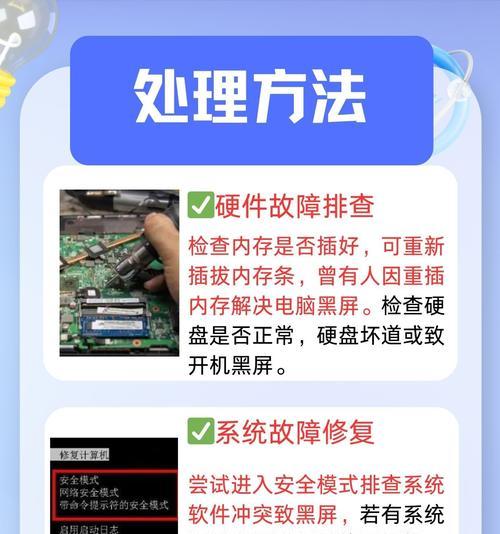
二、硬件检查:确保内存条安装正确
在确认电源和显卡等其他硬件没有问题后,我们来重点检查内存条:
1.重新安装内存条
关闭电脑并断开电源。
打开机箱,找到内存条插槽。
小心地拔出内存条,用干净的软布或橡皮擦清洁内存条的金手指。
重新将内存条插入插槽中,确保卡扣位置正确并卡紧。
2.检查内存条兼容性
确认所安装的内存条是否符合主板规格,比如DDR3、DDR4或者DDR5,以及是否支持相同频率。
检查内存条容量是否在主板支持的最大值内。
检查BIOS中是否有相关设置需要调整以支持新的内存条。

三、软件排查:使用故障诊断工具
如果硬件检查后问题依旧,可以尝试使用系统自带的故障诊断工具或第三方工具进行进一步排查:
1.BIOS内存测试
开机进入BIOS设置界面(通常按F2、Del或Esc键进入)。
查找内存测试选项并运行,不少主板都内置内存诊断功能。
如果测试通过,说明内存条本身没有问题。
2.系统恢复或重置
如果电脑能够进入系统,可以尝试使用系统自带的修复工具。
在“控制面板”里选择“系统和安全”下的“恢复选项”,按提示进行系统修复。
3.排除其他硬件问题
确认所有内部连线无误,包括硬盘、光驱等。
如果有多根内存条,尝试只使用一根内存条,逐个排查是否所有内存条都能正常工作。

四、进阶解决方案:面对常见的内存问题
1.电压问题
有些高端内存条需要更高电压才能运行,如果主板默认电压设置过低,可能需要在BIOS中手动调整。
2.BIOS设置问题
BIOS中有相关内存频率(XMP)设置,如果原厂内存有XMP预设,可以尝试在BIOS中启用以优化性能。
3.软件错误
系统文件错误可能导致无法开机,可以尝试使用系统修复盘或引导盘启动进行系统修复。
五、及注意事项
加装内存条后电脑不开机的问题,很大程度上可以通过仔细检查和正确的操作步骤来解决。以下是一些注意事项:
静电可能损坏电脑硬件,操作前须确保触碰金属物品释放静电。
选择与主板兼容的内存条并检查是否有BIOS更新。
数据备份,防止在诊断过程中出现数据丢失。
如在故障排除过程中出现更多的问题或不确定的情况,建议寻求专业人士帮助,以免对硬件造成进一步的损害。
通过以上步骤,相信您可以有效解决加装内存条后电脑不开机的问题。记住,耐心和细心是解决硬件问题的关键。
版权声明:本文内容由互联网用户自发贡献,该文观点仅代表作者本人。本站仅提供信息存储空间服务,不拥有所有权,不承担相关法律责任。如发现本站有涉嫌抄袭侵权/违法违规的内容, 请发送邮件至 3561739510@qq.com 举报,一经查实,本站将立刻删除。!
相关文章
- 电脑如何分区以充分利用所有内存条? 2025-03-13
- 电脑插两根内存条有讲究吗?如何正确安装? 2025-03-12
- 闲鱼内存条价格低廉是真是假?购买时应注意什么? 2025-03-06
- 金士顿内存条真伪查询与辨别技巧(揭秘金士顿内存条真伪查询方法) 2024-10-13
- 电脑内存条的作用和功能(解析内存条的重要性及其影响因素) 2024-08-15
- 最新文章
- 热门文章
-
- 电视机顶盒热点网速慢什么原因?解决方法和优化建议是什么?
- dota服务器无法选择国区的原因是什么?如何解决?
- 罗布乐思高分服务器内容有哪些?
- 南昌网关物联卡公司推荐?
- 小内存电脑如何插入存储卡?操作步骤是什么?
- 广州通用ip网关设置方法是什么?如何正确配置?
- 三黑显示器分辨率调整步骤是什么?如何优化显示效果?
- 服务器外箱折叠设备是什么?功能和使用场景有哪些?
- 电脑内存原理图不理解怎么办?
- 旗舰音箱低音调节方法是什么?调节后音质如何?
- 道闸配置操作系统步骤?电脑操作系统如何设置?
- 智能手表礼盒套装使用方法是什么?套装内包含哪些配件?
- 集成式热水器导热液是什么?导热液的作用和选择方法?
- 苹果笔记本桌面图标如何设置?
- 公司服务器注销流程是什么?注销后数据如何处理?
- 热评文章
-
- 听泉鉴宝手机拍照效果如何?拍照功能有何特点?
- 投影仪吊架盘拆卸步骤是什么?
- 华硕yx570z笔记本性能如何?值得购买吗?
- 游戏宽屏电脑配置推荐是什么?如何设置最佳游戏体验?
- 笔记本电脑接盘键是哪个?如何快速找到并使用?
- 手机拍照图片调色教程是什么?如何进行调色?
- 笔记本电脑5小时耗电量是多少?
- 打碟机连接电脑无声音是什么问题?
- 不使用路由器如何设置电脑wifi?步骤是什么?
- 明星偏爱哪些笔记本电脑品牌?选择笔记本的标准是什么?
- 电脑关机卡机了怎么办?电脑关机卡顿的解决步骤是什么?
- 联想光面屏笔记本开机方法是什么?如何解决开机问题?
- 火线如何连接笔记本电脑?步骤是什么?
- 小米手机拍照60帧丢失怎么办?
- 固态内存条怎么换台式电脑?安装步骤是?
- 热门tag
- 标签列表
- 友情链接
